Identificare un brano con l’app Shazam su iPhone, su iPad o su un dispositivo Android
Puoi identificare la musica intorno a te in vari modi su un dispositivo iPhone, iPad o Android.

Per assicurarti che il dispositivo sia configurato correttamente per un utilizzo ottimale di Shazam e per salvare le canzoni identificate, consulta Prima di utilizzare l’app Shazam.
Nota: Shazam non registra né archivia l’audio che rileva e Apple non ha accesso all’audio acquisito dal dispositivo. Consulta Shazam e privacy e l’informativa sulla privacy di Apple per ulteriori informazioni.
Identifica la musica intorno a te o in un’altra app
Usa l’app Shazam per identificare rapidamente un brano in riproduzione intorno a te o in un’altra app sul tuo dispositivo (come TikTok, Youtube o Instagram).
Su iPhone, iPad o su un dispositivo Android, esegui una delle seguenti operazioni:
Vai all’app Shazam
 , quindi tocca il pulsante Shazam
, quindi tocca il pulsante Shazam  .
.Tieni premuta l’icona dell’app Shazam sulla schermata Home, quindi tocca il pulsante “Avvia Shazam” (su iPhone o iPad) o “Shazamma ora” (su un dispositivo Android).
Se è la prima volta che utilizzi Shazam, segui le eventuali istruzioni sullo schermo per consentire l’accesso al microfono e alla posizione.
Si apre la schermata della traccia, che mostra la canzone identificata. Questa viene anche salvata nell’app Shazam.

Se ci sono concerti in programma, vengono mostrati sotto la canzone e l’artista nella schermata della traccia. Consulta Scoprire i concerti con l’app Shazam.
Puoi accedere ai tuoi brani nell’app Shazam su iPhone o iPad su cui hai effettuato l’accesso con l’Apple Account o su un dispositivo Android quando effettui l’accesso con la tua email o il tuo account Google.
Puoi identificare un brano anche quando la connessione a internet non è attiva. Shazam ricorda la richiesta, identifica la canzone (se è disponibile nel catalogo di Shazam) e la aggiunge alla tua raccolta quando sarai di nuovo online.
Identificare canzoni automaticamente
Vuoi identificare e salvare tutti i brani in una puntata di un programma TV? Oppure vuoi trovare i brani in sottofondo mentre sei al ristorante? Attiva “Auto Shazam” per fare in modo che Shazam identifichi automaticamente la musica, anche quando passi a un’altra app o quando il dispositivo è bloccato.
Per attivare Auto Shazam, vai all’app Shazam
 , quindi esegui una delle seguenti operazioni:
, quindi esegui una delle seguenti operazioni:Su iPhone o iPad: tieni premuto il pulsante Shazam
 .
.Su iPhone o iPad, tutti i brani identificati vengono salvati in “La mia musica” nell’app Shazam.
Su un dispositivo Android: tieni premuto il pulsante Shazam
 , scegli la modalità con risultato singolo o la modalità continua, quindi tocca Conferma.
, scegli la modalità con risultato singolo o la modalità continua, quindi tocca Conferma.Su un dispositivo Android, i brani identificati vengono salvati nella Libreria nell’app Shazam.
Per disattivare “Auto Shazam”, esegui una delle seguenti operazioni:
Nell’app Shazam: tocca il pulsante Shazam
 .
.Sulla schermata Home di iPhone o iPad o in un’altra app: tocca
 nella Dynamic Island (iPhone 14 Pro e modelli successivi) o nell’angolo in alto a sinistra dello schermo, quindi tocca il pulsante Shazam
nella Dynamic Island (iPhone 14 Pro e modelli successivi) o nell’angolo in alto a sinistra dello schermo, quindi tocca il pulsante Shazam  nell’app.
nell’app.Nella schermata Home del tuo dispositivo Android o in un’altra app: Scorri verso il basso dal bordo superiore dello schermo per visualizzare le notifiche, tocca
 a destra di “Auto Shazam è attivo”, quindi tocca Disattiva. (Puoi anche tocca il pulsante per passare dalla modalità con risultato singolo a quella continua).
a destra di “Auto Shazam è attivo”, quindi tocca Disattiva. (Puoi anche tocca il pulsante per passare dalla modalità con risultato singolo a quella continua).Suggerimento: per attivare o disattivare “Auto Shazam” sulla schermata Home del tuo dispositivo, tieni premuta l’icona dell’app Shazam, quindi tocca “Auto Shazam”.
Puoi accedere ai tuoi brani nell’app Shazam su iPhone o iPad su cui hai effettuato l’accesso con l’Apple Account o su un dispositivo Android quando effettui l’accesso con la tua email o il tuo account Google.
Identificare un brano usando Centro di Controllo su iPhone o iPad
Usa “Riconoscimento brani con Shazam” in Centro di Controllo per identificare rapidamente la musica intorno a te o in altre app senza aprire l’app Shazam. Puoi accedere immediatamente a Centro di Controllo da qualsiasi schermata del tuo dispositivo, compresa la schermata di blocco.
Su iPhone o iPad, aggiungi “Riconoscimento brani con Shazam” a Centro di Controllo.
Apri Centro di Controllo, quindi tocca
 .
.Il brano identificato viene visualizzato in una notifica nella parte superiore dello schermo e viene salvato nell’app Shazam se le impostazioni di iCloud e Shazam sono configurate correttamente.
Esegui una delle seguenti operazioni:
Tocca la notifica per aprire la schermata della traccia in Shazam.
Tocca
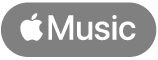 nella notifica per aprire il brano in Apple Music.
nella notifica per aprire il brano in Apple Music.
Suggerimento: in Centro di Controllo, tieni premuto
 quindi tocca Cronologia per visualizzare i brani riconosciuti di recente nell’app Shazam.
quindi tocca Cronologia per visualizzare i brani riconosciuti di recente nell’app Shazam.
Su iPhone 14 Pro o modelli successivi, puoi aggiungere un brano identificato a una playlist di Apple Music anche se l’app Shazam non è installata. Dopo aver identificato un brano in Centro di Controllo, tocca la notifica per visualizzare i dettagli del brano, tocca ![]() , tocca “Aggiungi a una playlist”, quindi tocca una playlist.
, tocca “Aggiungi a una playlist”, quindi tocca una playlist.
Identificare un brano con Siri su iPhone o iPad
Su iPhone o iPad, puoi identificare un brano con la sola voce utilizzando Siri. (Per un’esperienza ottimale, assicurati di aver configurato Siri.)
Quando c’è musica intorno a te, chiedi a Siri “Come si chiama questa canzone?” o “Che canzone stanno riproducendo?”
Il brano identificato viene visualizzato in una notifica nella parte superiore dello schermo e viene salvato nella tua musica nell’app Shazam se le impostazioni di iCloud e Shazam sono configurate correttamente.
Esegui una delle seguenti operazioni:
Tocca la notifica per aprire la schermata della traccia in Shazam.
Tocca
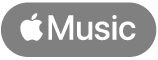 nella notifica per aprire il brano nell’app Musica
nella notifica per aprire il brano nell’app Musica  .
.
Suggerimento: in Centro di Controllo, tieni premuto
 quindi tocca Cronologia per visualizzare i brani riconosciuti di recente nell’app Shazam.
quindi tocca Cronologia per visualizzare i brani riconosciuti di recente nell’app Shazam.
Puoi anche identificare un brano usando Siri su HomePod, su Apple Watch, sul Mac o su Apple Vision Pro.
Nota: Siri non è disponibile in tutte le zone e lingue. Consulta l’articolo del supporto Apple sulle funzionalità disponibili su iOS e iPadOS.
Identificare canzoni utilizzando un widget
I widget ti mostrano informazioni attuali dalle tue app preferite sulla schermata Home. Puoi aggiungere un widget di Shazam per avere gli ultimi brani che hai identificato (e il pulsante Shazam) sempre a portata di mano.
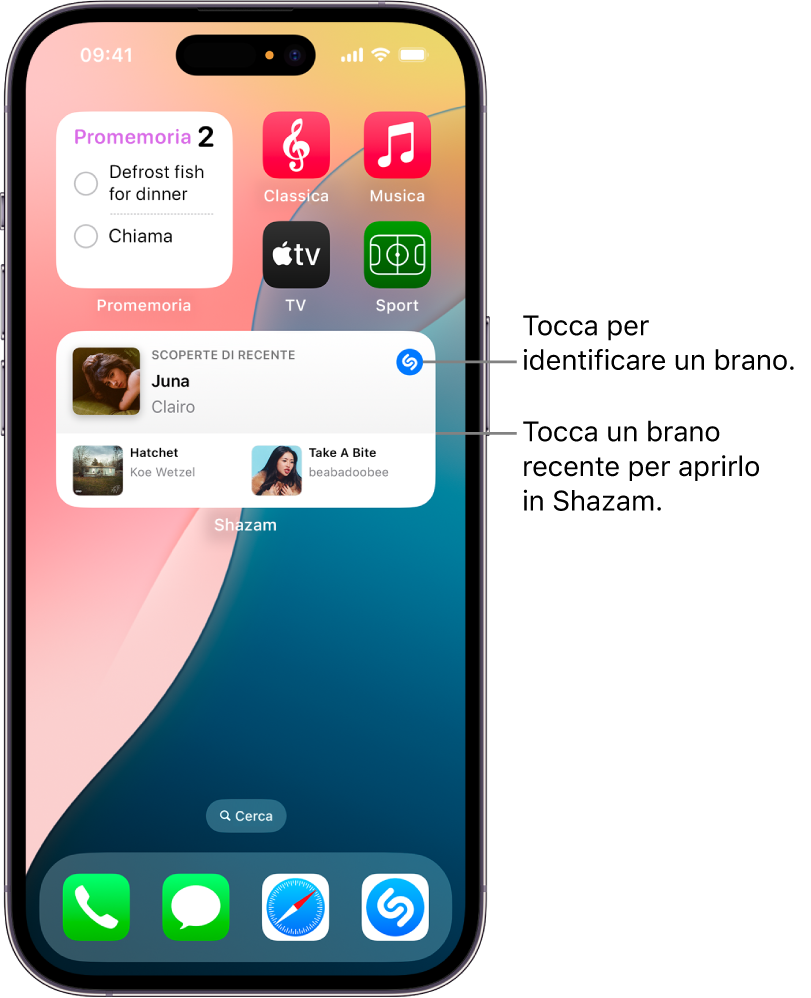
Esegui una delle seguenti operazioni:
Su iPhone o iPad: aggiungi un widget Shazam alla schermata Home.
Su un dispositivo Android: aggiungi un widget Shazam alla schermata Home.
Esegui una delle seguenti operazioni:
Tocca
 per aprire l’app Shazam e identificare il brano.
per aprire l’app Shazam e identificare il brano.Tocca un brano recente nel widget, quindi tocca
 per visualizzare in anteprima o riprodurre il brano nell’app Shazam.
per visualizzare in anteprima o riprodurre il brano nell’app Shazam.
Nota: per ascoltare i brani completi nell’app Shazam (solo su iPhone o iPad) o nell’app Musica (su iPhone, iPad o su un dispositivo Android), devi avere un abbonamento ad Apple Music. Consulta l’articolo del supporto Apple Abbonarsi ad Apple Music.
Identificare un brano utilizzando le notifiche su un dispositivo Android
Vai all’app Shazam
 sul tuo dispositivo Android, tocca
sul tuo dispositivo Android, tocca  (o scorri per aprire la libreria), quindi tocca
(o scorri per aprire la libreria), quindi tocca  .
.Attiva “Barra delle notifiche”.
Quando la musica è in riproduzione intorno a te o in un’altra app, scorri dall’alto dello schermo verso il basso, quindi tocca la notifica “Tocca per Shazam”.
Una volta identificato il brano, esegui una delle seguenti operazioni nella notifica visualizzata:
Apri la schermata della traccia del brano: tocca la notifica.
Visualizza il testo del brano: tocca sull’opzione per visualizzare il testo.
Condividi il brano: tocca Condividi, quindi scegli una delle opzioni di condivisione.
I brani identificati vengono salvati nell’app Shazam.
Identificare un brano utilizzando Pop-Up Shazam su un dispositivo Android
Vai all’app Shazam
 su un dispositivo Android, quindi configura Pop-up Shazam come di seguito:
su un dispositivo Android, quindi configura Pop-up Shazam come di seguito:Tocca
 (o scorri per visualizzare la Libreria), quindi tocca
(o scorri per visualizzare la Libreria), quindi tocca  .
.Attiva “Barra delle notifiche” e “Pop-up Shazam”, quindi segui le istruzioni sullo schermo per le autorizzazioni di “Visualizzazione in primo piano”.
Quando la musica è in riproduzione intorno a te o in un’altra app, scorri dall’alto dello schermo verso il basso, quindi tocca la notifica “Tocca per Shazam”.
Il pulsante Pop-Up Shazam appare sul bordo destro dello schermo. Una volta identificato un brano, il relativo nome e l’album vengono visualizzati accanto al pulsante, mentre l’illustrazione del brano appare in basso.
Nota: dopo alcuni secondi, l’anteprima del testo (se disponibile) sostituisce il nome del brano.
Esegui una delle seguenti operazioni:
Apri la schermata della traccia del brano: Tocca il pulsante o il nome di un brano.
Visualizza il testo del brano: tocca l’anteprima del testo.
Chiudi la visualizzazione in anteprima del testo: tocca
 .
.
Per identificare un altro brano, tocca il pulsante “Pop-Up Shazam” sulla schermata Home.
Nota: il pulsante “Pop-Up Shazam” è permanente sulla schermata Home quando l’opzione “Visualizzazione in primo piano” è attivata in Impostazioni Android > App > Shazam.
per rimuovere il pulsante “Pop-Up Shazam”, trascinalo sul pulsante Rimuovi ![]() nella parte inferiore dello schermo. Per mostrare nuovamente il pulsante “Pop-Up Shazam”, scorri con il dito verso il basso dalla parte superiore dello schermo, quindi tocca la notifica “Tocca per Shazam”.
nella parte inferiore dello schermo. Per mostrare nuovamente il pulsante “Pop-Up Shazam”, scorri con il dito verso il basso dalla parte superiore dello schermo, quindi tocca la notifica “Tocca per Shazam”.
I brani identificati utilizzando Pop-Up Shazam vengono salvati nell’app Shazam.
Segnalare un brano identificato in modo errato
Se pensi che Shazam abbia identificato una canzone in modo errato, puoi segnalarlo facilmente nell’app.
Nell’app Shazam
 su iPhone, iPad o su un dispositivo Android, tocca
su iPhone, iPad o su un dispositivo Android, tocca  accanto a un brano non identificato correttamente, tocca “Canzone sbagliata?”, quindi tocca l’opzione per inviare una segnalazione.
accanto a un brano non identificato correttamente, tocca “Canzone sbagliata?”, quindi tocca l’opzione per inviare una segnalazione.
Suggerimento: puoi anche identificare una canzone nel tuo browser web preferito o nell’app Messaggi.